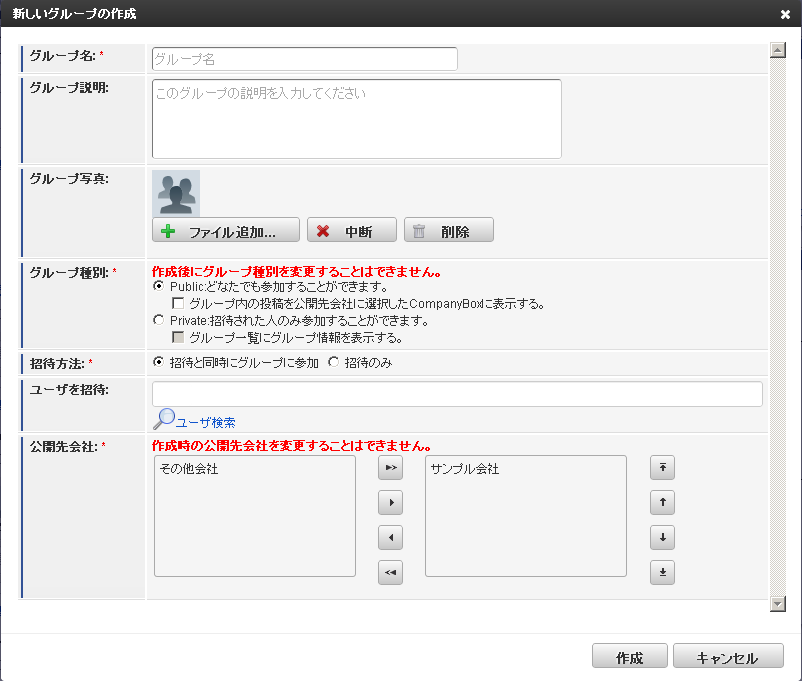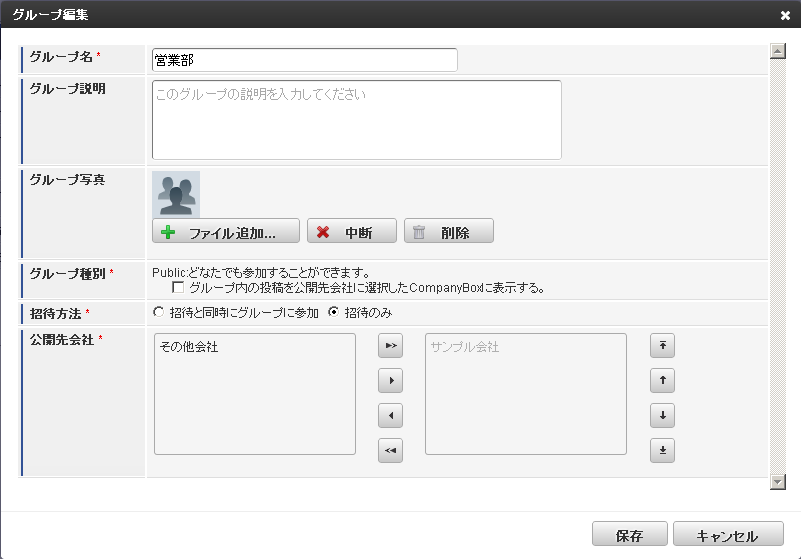什么是组别¶
为了只在有限的用户范围内进行交流而生成的社区被称为组别。另外,组别时间轴被称为GroupBox。只有持有组别生成权时可生成组别。只有组别所有者或持有编辑组别权限的用户可编辑组别。组别图标中使用的附件被按照每个附件ID存放于/storage/public/storage/imbox/{loginGroupId}/ATTACH_TYPE_GROUP/ATTACH_TYPE_GROUP{0}下面。
组别生成¶
组别编辑¶
1. 功能¶
组别种别
组别种别有下述4种。- 【公开组别 显示到CompanyBox中】- 【公开组别 不显示到CompanyBox中】- 【非公开组别 显示到组别一览中】- 【非公开组别 不显示到组别一览中】组别生成后不可将组别种别从公开变为非公开,或从非公开变为公开。生成了公开组别时,则可变更是否显示到CompanyBox中。若生成了种别是【非公开组别 显示到组别一览中】的组别,则可将其变更为【非公开组别 不显示到组别一览中】。若生成了种别是【非公开组别 不显示到组别一览中】的组别,则无法变更组别种别。关于组别种别的详细信息请参照【表1. 组别种别的详细信息】。公开对象公司
生成组别后,将组别的存在向其公开的公司被称为公开对象公司。生成组别后,会在公开对象公司中选择的公司的组别一览中显示所生成的组别。若生成的种别是【公开组别 显示到CompanyBox中】的组别,则公开对象公司中选择的全部公司的CompanyBox中会显示评论内容。若生成了种别是【公开组别 显示到CompanyBox中】的组别,则由于参加者之外都不知道该组别的存在,所以不存在公开对象公司。无法在编辑时删除生成组别时所选择的公开对象公司。生成时,需要将组别制作者的所属选为公开对象公司。不属于公开对象公司的用户无法参加组别。邀请方法
邀请用户参加已生成的组别被称为邀请。生成组别时,可从下述两种邀请方法中选择。’- 邀请的同时参加组别・・・在进行了邀请的时间点,让所邀请的用户参加。‘- 只邀请・・・只向想邀请的用户发送邀请信。被邀请用户需要事先进行设定以便能够接收ApplicationBox通知或邮件通知。【表1. 组别种别详细信息】
组别种别 详细信息
- 公开组别 显示到CompanyBox中
- 组别内的发表会被反映到所选择的公开对象公司的CompanyBox中。
- 在公开对象公司中选择的公司的组别一览中显示。
- 与是否参加了组别无关,用户可发表消息、显示时间轴。
- 公开组别 不显示到CompanyBox中
- 组别内的发表不会被反映到所选择的公开对象公司的CompanyBox中。
- 在公开对象公司中选择的公司的组别一览中显示。
- 与是否参加了组别无关,用户可发表消息、显示时间轴。
- 非公开组别 显示到组别一览中
- 组别内的发表不会被反映到所选择的公开对象公司的CompanyBox中。
- 在公开对象公司中选择的公司的组别一览中显示。
- 未参加组别的用户不可发表消息、显示时间轴。
- 非公开组别 不显示到组别一览中
- 组别内的发表不会被反映到所选择的公开对象公司的CompanyBox中。
- 无法选择公开对象公司。
- 未参加组别的用户不可发表消息、显示时间轴。
参加组别的方法
关于参加组别的方法的详细信息请参照【表2. 组别参加方法的详细信息】。关于每种组别的参加方法的详细信息请参照【表3. 每种组别的参加方法】。【表2. 组别参加方法的详细信息】
参加组别的方法 详细信息
- 邀请
- 邀请用户参加组别,收到邀请的用户可参加。
- 组别参加者可发行组别参加邀请。
- 收到了【非公开组别 显示到组别一览】种别的邀请信时,可不用申请直接参加。
- 上述3.邀请方法参照
- 参加
- 可通过用户的登记参加现存的公开组别。
- 只要参加即可成为组别成员。
- 若是在组别一览中显示的公开组别,则全部的公司内用户可参加。
- 审批
- 得到了组别所有者审批的用户可参加。
- 在组别所有者审批后,才可成为组别成员。
- 若是在组别一览中显示的非公开组别,则全部公司内用户都可申请。
【表3. 每种组别的参加方法】
组别参加方法 公开组别 非公开组别 显示到一览中 不显示到一览中
- 邀请(在邀请的同时参加组别)
可 可 可
- 邀请(只邀请)
可 可 不可
- 参加
可 只有收到了邀请(只邀请)时可参加 不可
- 审批
不可 可 不可
2.组别相关动作¶
生成
生成组别。任何一方都可生成组别。编辑
更新组别信息。只有组别所有者可编辑组别。删除
删除组别。只有组别所有者可删除组别。要删除的组别向GroupBox的提交是0件时,会被物理删除,否则会被逻辑删除。参加
将组别的评论显示到MyBox中,以及称为组别的成员。脱离
取消参加组别。若脱离的组别是公开组别,则MyBox中会留下过去的话题,若为非公开组别则会被删除。邀请
邀请用户参加已生成的组别。申请
向组别所有者申请参加组别。申请取消
取消向组别的参加申请。审批
组别所有者许可参加组别。否认
组别所有者拒绝参加组别。除名
组别所有者取消参加组别。权限授予
组别所有者将组别所有者权限授予组别参加者。权限解除
持有编辑组别权限的用户取消组别所有者权限。变为所有者
参加者自身获得组别所有者权限。退出所有者权限
组别所有者取消自身的组别所有者权限。
3.其它¶
生成组别会迁移到已生成组别的GroupBox。在菜单>GroupBox中添加参加的组别。